

- เปิดเบราว์เซอร์ Microsoft Edge
- ที่มุมบนขวาของหน้าจอให้คลิกปุ่ม

- เลือก การตั้งค่า จากเมนูแบบเลื่อนลงที่ปรากฏขึ้น
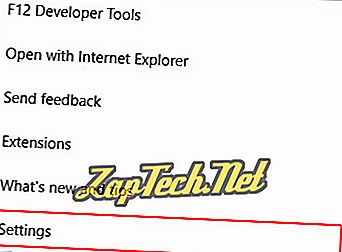
- ใต้ส่วนการนำเข้ารายการโปรดและข้อมูลอื่น ๆ ให้คลิกปุ่ม นำเข้าจากเบราว์เซอร์อื่น

นำเข้าบุ๊คมาร์คจากเบราว์เซอร์อื่น
ในหน้าจอถัดไปให้เลือกเบราว์เซอร์ที่คุณต้องการนำเข้าบุ๊กมาร์ก ( A ) จากนั้นคลิกปุ่มนำเข้า ( B ) หากคุณประสบความสำเร็จในการนำเข้าบุ๊คมาร์คของคุณจะมีข้อความ "เสร็จสิ้น!" ข้อความยืนยัน ( C )

ส่งออกไปยังหรือนำเข้าจากไฟล์
การบันทึกรายการโปรดเป็นไฟล์ HTML เป็นวิธีที่สะดวกในการสำรองข้อมูลย้ายหรือคืนค่า คลิกปุ่มใดปุ่มหนึ่งจากนั้นบันทึกหรือค้นหาไฟล์ที่บันทึกไว้ก่อนหน้า
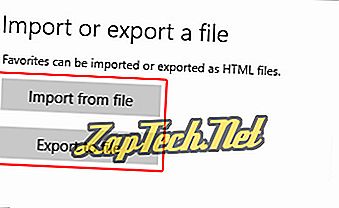

Microsoft Internet Explorer
ผู้ใช้ Internet Explorer เวอร์ชัน 11
- เปิดเบราว์เซอร์ Microsoft Internet Explorer
- ที่มุมบนขวาของหน้าจอให้คลิกปุ่ม

- ในเมนูที่ปรากฏขึ้นให้คลิกลูกศรลงถัดจาก

- จากเมนูแบบเลื่อนลงที่ปรากฏขึ้นให้เลือก นำเข้าและส่งออก ...
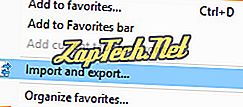
- ในเมนู การตั้งค่าการนำเข้า / ส่งออก ใช้ตัวเลือกด้านข้างเพื่อเลือกว่าคุณต้องการนำเข้าจากเบราว์เซอร์อื่นนำเข้าจากไฟล์หรือส่งออกเป็นไฟล์ ( A ) จากนั้นคลิก

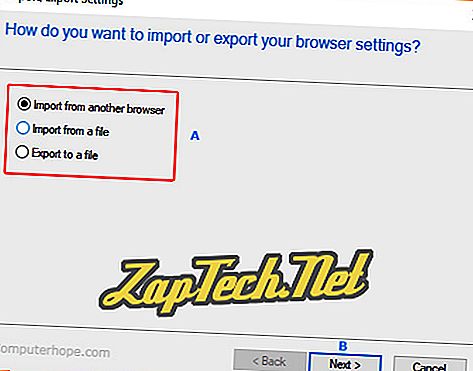
นำเข้ารายการโปรดจากเบราว์เซอร์อื่น
- บนหน้าจอหลังจากที่คุณคลิก

- ทำเครื่องหมายที่ช่อง ถัดจากเบราว์เซอร์ที่มีบุ๊กมาร์กที่คุณต้องการนำเข้า
- คลิก


นำเข้ารายการโปรดจากไฟล์
- บนหน้าจอหลังจากที่คุณคลิก


- ทำเครื่องหมายที่ช่อง ถัดจากแต่ละสถานที่ที่คุณสนใจจากนั้นคลิก

- คลิก

- เมื่อคุณพบไฟล์แล้วให้เลือกที่ตั้งการนำเข้าแล้วคลิก


- คลิก

ส่งออกรายการโปรดเป็นไฟล์
- บนหน้าจอหลังจากที่คุณคลิก

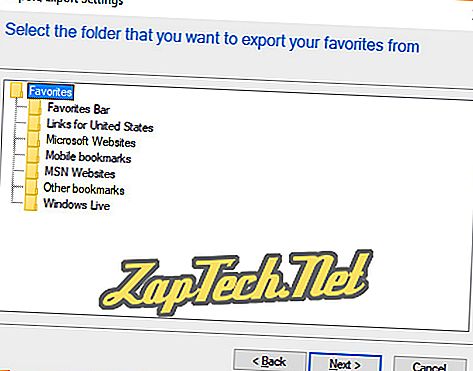
- หลังจากที่คุณเลือกตำแหน่งของคุณแล้วให้คลิก

- คลิก

- เมื่อคุณเลือกที่จะบันทึกไฟล์ของคุณแล้วให้คลิก

- คลิก


Internet Explorer 5 ถึง 8 สำรองข้อมูลรายการโปรด
- ใน Internet Explorer คลิกเมนู ไฟล์ และ นำเข้าและส่งออก
- ในหน้าต่างนำเข้าและส่งออกคลิก ถัดไป
- คลิก ส่งออกรายการโปรด และคลิก ถัดไป
- เลือกโฟลเดอร์ที่คุณต้องการสำรองข้อมูล หากคุณต้องการสำรองข้อมูลรายการโปรดทั้งหมดให้คงโฟลเดอร์รายการโปรดที่เน้นไว้และคลิก ถัดไป
- เลือกปลายทางที่คุณต้องการบันทึกรายการโปรดและคลิก ถัดไป
- คลิก เสร็จสิ้น
Internet Explorer 5 ถึง 8 กู้คืนไฟล์ข้อมูลสำรองจากข้อมูลสำรอง IE หรือ Netscape
- ใน Internet Explorer คลิกเมนู ไฟล์ และ นำเข้าและส่งออก
- ในหน้าต่างนำเข้าและส่งออกคลิก ถัดไป
- คลิก นำเข้ารายการโปรด แล้วคลิก ถัดไป
- เลือกตำแหน่งที่มีรายการโปรดของคุณและคลิก ถัดไป
- เลือกที่ที่คุณต้องการบันทึกรายการโปรดและคลิก ถัดไป
- คลิก เสร็จสิ้น

Google Chrome
หมายเหตุ: Chrome ไม่เหมือนใครในทุกการตั้งค่าและบุ๊คมาร์คของคุณจะเชื่อมโยงกับบัญชี Google ของคุณและสำรองข้อมูลโดยอัตโนมัติ
- เปิดเบราว์เซอร์ Google Chrome
- ที่มุมบนขวาของหน้าต่างให้คลิก

- เลื่อนเมาส์ของคุณไปที่ คั่นหน้า

นำเข้าบุ๊คมาร์คจากเบราว์เซอร์อื่น
- เลือก นำเข้าบุ๊คมาร์คและการตั้งค่า ...
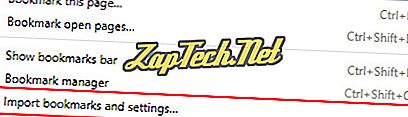
- จากเมนูแบบเลื่อนลงเลือกเบราว์เซอร์ที่คุณต้องการนำเข้าบุ๊คมาร์ค ( A ) จากนั้นคลิกนำเข้า ( B )
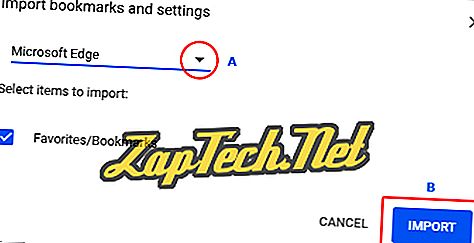
- หากการนำเข้าของคุณสำเร็จคุณควรเห็นหน้าจอยืนยัน
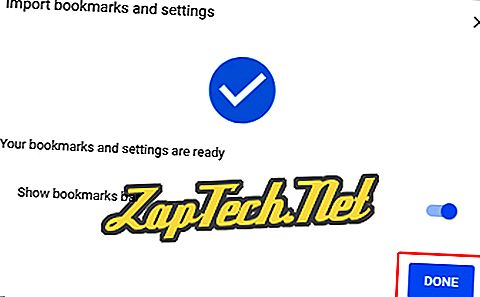
นำเข้าจากหรือส่งออกไปยังไฟล์
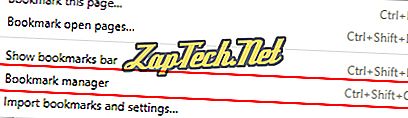
- ในเครื่องมือ จัดการบุ๊กมา ร์กคลิก

- เลือก นำเข้าบุ๊คมาร์ค หรือ ส่งออกบุ๊คมาร์ค

- คลิกปุ่มใดปุ่มหนึ่งจากนั้นบันทึกหรือค้นหาไฟล์ที่บันทึกไว้ก่อนหน้า

Mozilla Firefox
- เปิดเบราว์เซอร์ Mozilla Firefox
- ที่มุมบนขวาของหน้าต่างให้คลิก

- ในตรงกลางของเมนูแบบเลื่อนลงที่ปรากฏขึ้นให้เลือก Library

- ในเมนูไลบรารี เลือกบุ๊ก มาร์ก

- ที่ด้านล่างของหน้าต่างเลือกแสดงบุ๊คมาร์คทั้งหมด

- ในหน้าต่างที่ปรากฏขึ้นให้ คลิกนำเข้าและสำรองข้อมูล

นำเข้าบุ๊คมาร์คจากเบราว์เซอร์อื่น
- เลือก นำเข้าข้อมูลจากเบราว์เซอร์อื่น ...
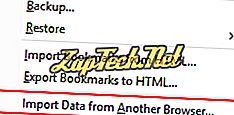
- เลือกเบราว์เซอร์ที่คุณต้องการนำเข้าบุ๊คมาร์ค ( A ) จากนั้น คลิกถัดไป ( B )

ส่งออกบุ๊กมาร์กไปยังไฟล์
- เลือก ส่งออกบุ๊กมาร์กเป็น HTML ...

- เลือกตำแหน่งที่จะบันทึกไฟล์บุ๊กมาร์กของคุณจากนั้นคลิก

นำเข้าบุ๊คมาร์คจากไฟล์
- เลือก นำเข้าบุ๊กมาร์กจาก HTML ...
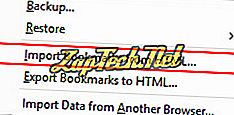
- เลือกตำแหน่งที่จะบันทึกไฟล์บุ๊กมาร์กของคุณจากนั้นคลิก


อุปรากร
- เปิดเบราว์เซอร์ Opera
- ที่มุมบนซ้ายของหน้าต่างเบราว์เซอร์คลิกที่

- ในเมนูแบบเลื่อนลงที่ปรากฏขึ้นให้เลื่อนเคอร์เซอร์เมาส์ไปเหนือบุ๊กมาร์ก
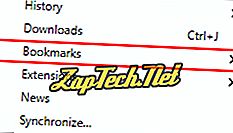
นำเข้าบุ๊คมาร์คจากเบราว์เซอร์อื่น
- เลือก นำเข้าบุ๊คมาร์คและการตั้งค่า ...

- ในเมนูใหม่เลือกเบราว์เซอร์ที่คุณต้องการนำเข้าบุ๊กมาร์ก ( A ) จากนั้นคลิกนำเข้า ( B )
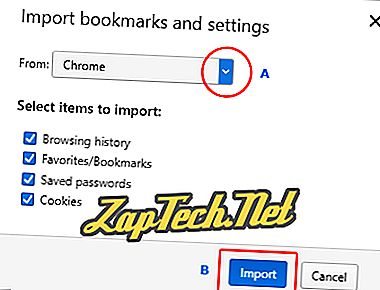
- หากการนำเข้าของคุณสำเร็จคุณจะเห็นข้อความยืนยัน คลิก เสร็จสิ้น
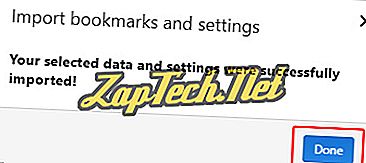
ส่งออกบุ๊กมาร์กไปยังไฟล์
- เลือก ส่งออกบุ๊กมาร์ก ...

- เรียกดูไปยังตำแหน่งที่คุณต้องการบุ๊คมาร์คแล้วคลิก


Netscape
หมายเหตุ: โดยค่าเริ่มต้น Netscape จะบันทึกบุ๊กมาร์กของคุณเป็น bookmarks.html
Netscape Communicator และ Netscape 7.0 และสูงกว่าสำรองข้อมูลบุ๊คมาร์ค
- ภายใน Netscape ให้คลิกที่ คั่นหน้า แล้ว จัดการจัดการที่คั่นหน้า ... หรือคุณกดแป้นพิมพ์ลัดพร้อมกัน Ctrl + B
- ใน เครื่องมือ จัดการบุ๊คมาร์คคลิก เครื่องมือ แล้ว ส่งออก
- เลือกตำแหน่งที่คุณต้องการส่งออกไฟล์และคลิก ตกลง
Netscape Communicator และ Netscape 7.0 ขึ้นไปกำลังกู้คืนไฟล์สำรองจากข้อมูลสำรอง Netscape หรือ Internet Explorer
- ภายใน Netscape ให้คลิกที่ คั่นหน้า และ จัดการที่คั่นหน้า ... หรือคุณอาจกดปุ่มลัดพร้อมกัน Ctrl + B
- ใน เครื่องมือ จัดการบุ๊คมาร์คคลิก เครื่องมือ จากนั้น นำเข้า
- เลือกไฟล์ที่คุณต้องการนำเข้าและคลิก เปิด













